
文章插图
演示机型:华为MateBook X 系统版本:win10 APP版本:excel2013
【excel图表怎么编辑横坐标】1、在Excel中列出表格,选中想要转换成图表的区域,点击上方工具栏中的插入 。
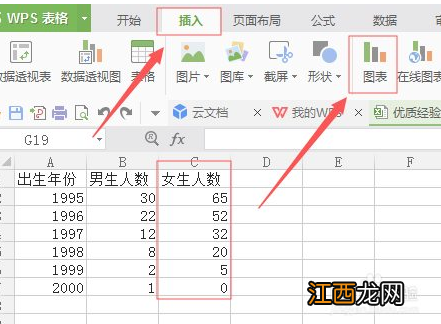
文章插图
2、在插入图表中,选择折线图,点击确定 。
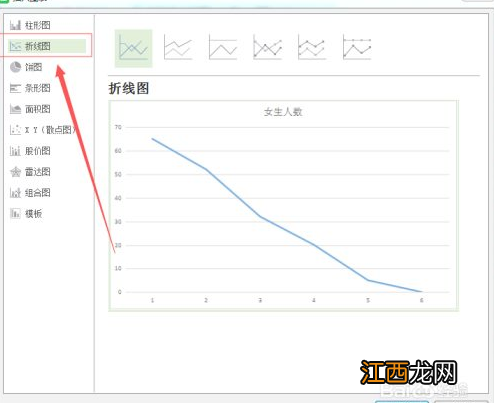
文章插图
3、看到屏幕上出现了想要的折线图,点击横坐标选中 。
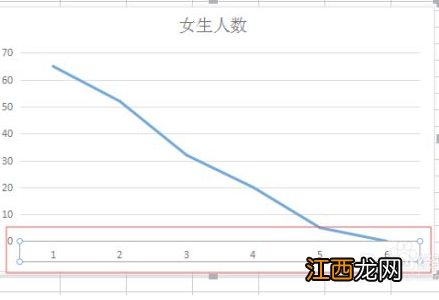
文章插图
4、选中横坐标之后,鼠标右键单击,选择“选择数据”选项 。
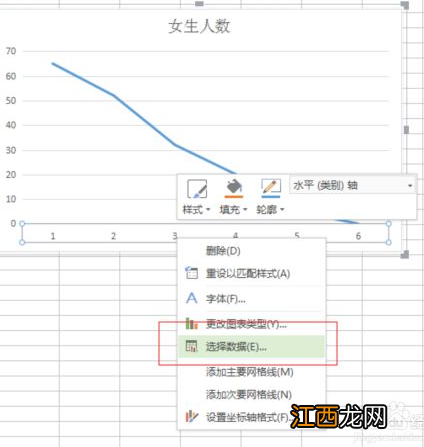
文章插图
5、在弹出的对话框中选择最右侧轴标签分类后的编辑选项 。
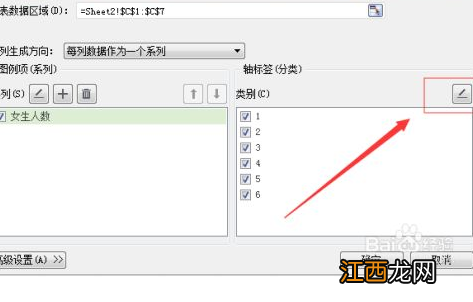
文章插图
6、我们这里是想把横坐标轴改成年份,就在表格中框选该区域,点击确定 。
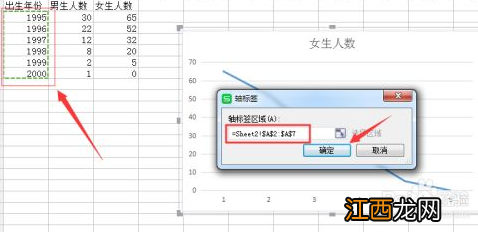
文章插图
7、点击确定后,我们可以看到横坐标就修改完成啦 。
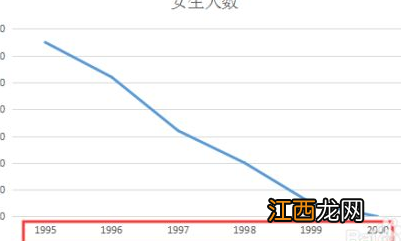
文章插图
相关经验推荐
- wps怎么左右分屏
- eps文件怎么转换成jpg
- word表格显示不完整怎么调
- cad布局背景怎么调成黑色
- word表格怎么加标题栏
- dbf转成excel
- 怎么把未分配的磁盘分给c盘
- 房间床铺怎么摆吉利 床的方位怎么摆最吉利,摆床的方位什么最旺财
- 从excel复制到word的表格怎么只保留文字
- 怎么设置电脑桌面密码












